No hay nada más frustrante que echar mano de una función en Windows y descubrir que no funciona, una situación a la que muchos usuarios de Windows 10 ya han tenido que enfrentarse. Y es que como hemos visto en otras ocasiones, son ya varias las características o funciones de Windows 10 que de buenas a primeras dejan de funcionar para algunos usuarios.
En esta ocasión, queremos centrarnos en una característica que resulta muy útil, como es la búsqueda de ajustes en la configuración del sistema. Teniendo en cuenta que Windows 10 llegaba hace casi un año con un gran número de nuevos ajustes, la Configuración del sistema es algo de lo más visitado por los usuarios cada día.
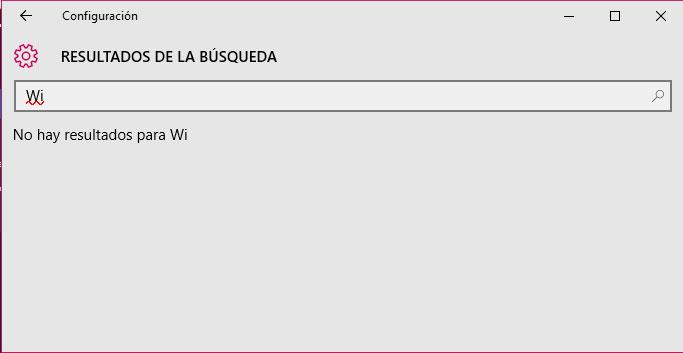
Pero lo cierto, es que se están encontrando que en el momento que van a buscar algún ajuste desde la caja de búsqueda en la pantalla de inicio de la Configuración, ésta no devuelve resultados porque ha dejado de funcionar. Si eres uno de los afectados por este problema, vamos a mostrar a continuación la manera de solucionarlo.
Para ello, lo primero que debemos hacer es abrir una ventana Ejecutar de Windows pulsando la combinación de teclas Win + R, escribimos %LocalAppData%Packageswindows.immersivecontrolpanel_cw5n1h2txyewyLocalState y pulsamos Enter. Esto nos abrirá un explorador de archivos de Windows en donde veremos una carpeta llamada Indexed.
Lo siguiente que tenemos que hacer es pulsar con el botón derecho del ratón sobre la carpeta y seleccionar la opción Propiedades y a continuación hacer clic en el botón de Opciones avanzadas dentro de la pestaña General.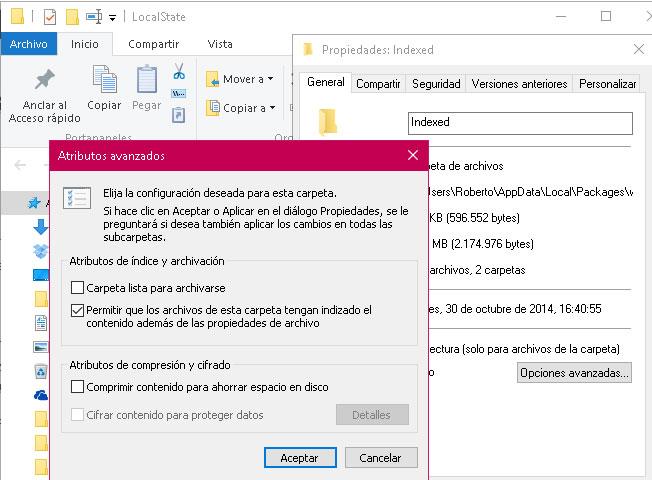
En ese momento, se nos mostrará una nueva ventana en la que dentro de la sección Atributos de índice y archivación debemos marcar la opción Permitir que los archivos de esta carpeta tengan indizado el contenido además de las propiedades del archivo. Pulsamos Aceptar y en la ventana anterior de Propiedades de la carpeta en Aplicar. Confirmamos que queremos realizar los cambios en esa carpeta y todas las subcarpetas y archivos y veremos cómo se ejecuta el proceso de indexación.
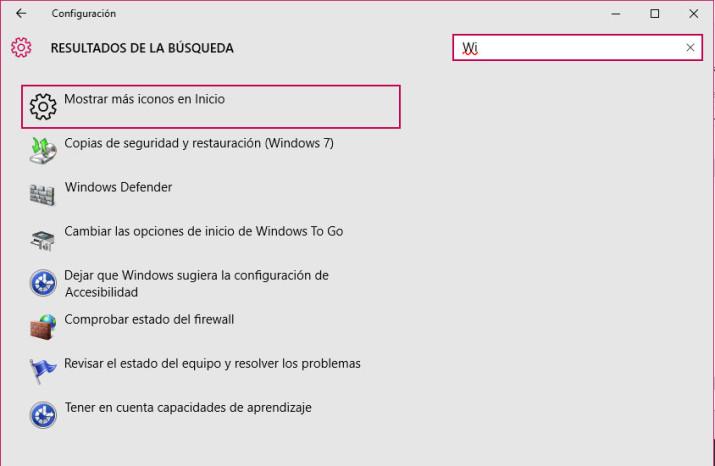
Aceptamos para cerrar la pantalla de Propiedades de la carpeta Indexed y a continuación ya podemos comprobar que la búsqueda de ajustes en la configuración del sistema funciona correctamente. Desde las opciones avanzadas dentro de los ajustes de Indización del sistema también es posible ocultar ciertos tipos de archivo o carpetas de la búsqueda de Windows 10.

